Ось посилання Завантажте останню версію Capcut для ПК (без емулятора).
Якщо ви творець контенту Tik Tok و Instagram Ми сподіваємося, що ви повністю ознайомлені з програмою CapCut Це відомий мобільний додаток для редагування відео. Програма для редагування відео доступна для обох операційних систем Android و iOS , але він більш популярний на Android.
З часом стало capcut Редактор відео для Tik Tok و Instagram و Twitter та інші платформи соціальних мереж. Це дуже потужна програма для редагування відео, яка надає вам достатньо інструментів і функцій для задоволення ваших потреб у редагуванні відео.
А завдяки дивовижним інструментам і функціям користувачі ПК також хочуть цього Запустіть CapCut на ПК Їхня власність. Нещодавно компанія створила додаток для редагування відео CapCut для ПК профіль. Це означає, що ви можете використовувати його в обох операційних системах Windows و MacOS.
Завантажте останню версію CapCut для ПК
Його запустили Програмне забезпечення CapCut Нещодавно для Windows його можна безкоштовно завантажити та використовувати. До цього єдиним способом отримати доступ до CapCut для ПК було використання емуляторів або Запускайте програми Android на Windows 11 через WSA.
Тепер, коли Capcut для ПК офіційно доступний для завантаження, ви можете завантажити останню версію Capcut для ПК. Однак перш ніж завантажувати Capcut для ПК, краще перевірити мінімальні вимоги для запуску на ПК.
Вимоги для запуску Capcut на комп'ютері
Оскільки це програма для редагування відео, ваш комп’ютер має мати сумісне обладнання для запуску програми для редагування відео на вашому комп’ютері.
Ми поділилися з вами мінімальними вимогами до ПК для запуску Capcut для ПК.
- ОС: Windows 7, 8, 8.1, 10, 11.
- Цілитель: AMD або двоядерний процесор від Intel.
- GPU: NVIDIA GeForce або AMD Radeon.
- ОЗП: Мінімум 2 Гб оперативної пам'яті.
- Місце для зберігання: Для встановлення потрібно 2 ГБ вільного місця.
Capcut завантажити на комп'ютер без емулятора
Як згадувалося в попередніх рядках, коли Capcut офіційно не доступний для ПК, єдиний спосіб використовувати його на ПК – це емулятори.
Однак тепер, коли програмне забезпечення доступне для Windows, ви можете Завантажте безпосередньо Capcut для Windows. Ось як його завантажити.
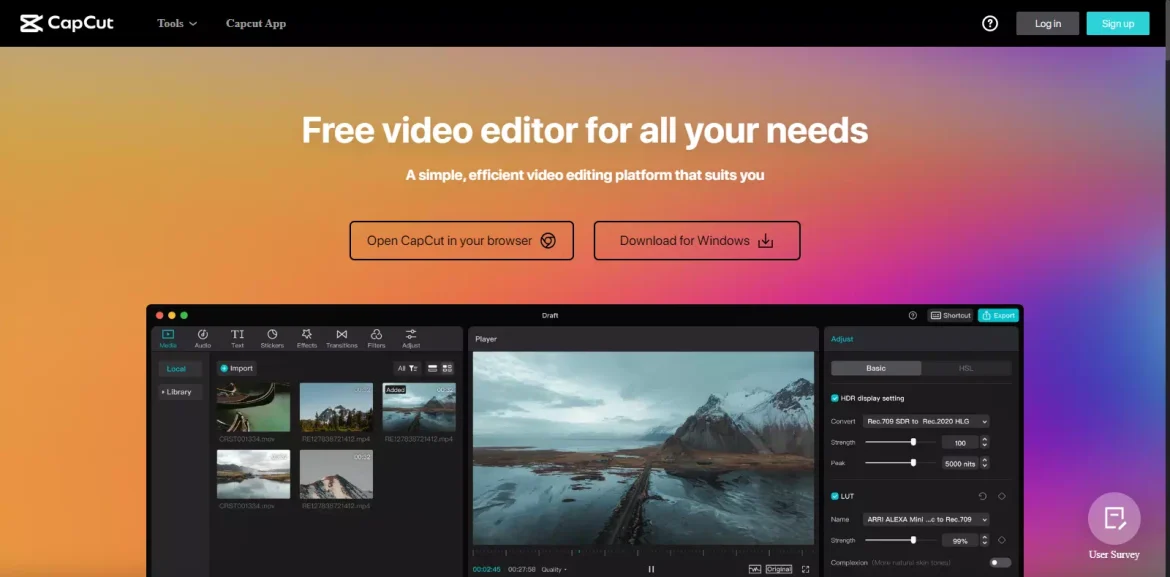
- Перш за все, відкрийте детальний пошук в Інтернет-браузері, після цього натисніть це посилання, щоб відкрити Посилання на офіційний сайт Capcut.
- Клацніть Кнопка завантаження для Windows на домашній сторінці.
- Програмне забезпечення почне завантажуватися на комп’ютер через веб-браузер.
- Після завантаження відкрийте програму встановлення Capcut і дотримуйтесь інструкцій на екрані.
Якщо ви не можете відкрити сайт і не можете завантажити інструмент редагування відео для ПК, вам потрібно завантажити його за наведеним нижче посиланням.

Це встановить Capcut на вашому ПК з Windows. Після встановлення відкрийте програмне забезпечення та увійдіть за допомогою обліковий запис google або TikTok або Facebook І почніть редагувати свої відео.
Завантажте Capcut для ПК із Microsoft Store
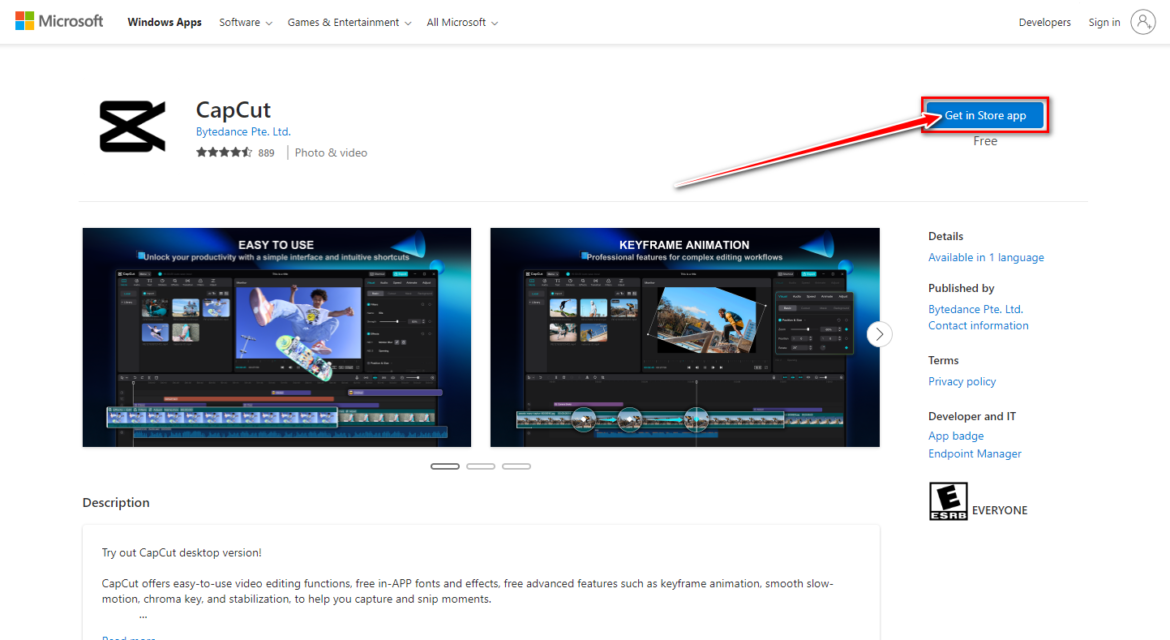
Одна хороша новина для вас, яку ви здивуєте, полягає в тому, що Capcut також доступний для завантаження через Microsoft Store.
Отже, якщо ви віддаєте перевагу завантажувати програмне забезпечення з Microsoft магазин Тоді ви зможете легко отримати мобільну програму для редагування відео для свого комп’ютера.
Встановити Capcut у Windows через Microsoft Store легко. Просто клацніть посилання та натисніть «отримати».

Після цього почнеться завантаження програми на ваш комп’ютер. Після завантаження Capcut буде встановлено автоматично.
Після встановлення відкрийте його та почніть редагувати відео.
Завантажте Capcut для ПК за допомогою емулятора
Незважаючи на те, що у вас є готова версія Capcut для ПК, вона все одно має бути набагато багатшою, ніж мобільний додаток. А для найкращого процесу редагування відео ви все одно можете запустити Capcut на комп’ютері з емулятором.
Наразі сотні емуляторів Android доступні для ПК; Ви можете використовувати будь-який із них, щоб завантажити та встановити capcut на свій комп’ютер. Отже, ми поділилися з вами деякими з найкращих емуляторів для запуску Capcut на ПК.
1. BlueStacks

Симулятор BlueStacks або англійською мовою: BlueStacks Це дуже популярний емулятор Android, доступний для Windows і macOS. Найкраще те, що BlueStacks може емулювати майже всі програми та ігри Android на вашому ПК.
Він може плавно запускати програму для редагування відео Capcut на ПК. Ви зможете використовувати мобільну версію Capcut на своєму ПК за допомогою емулятора Bluestacks.
2. Nox App Player
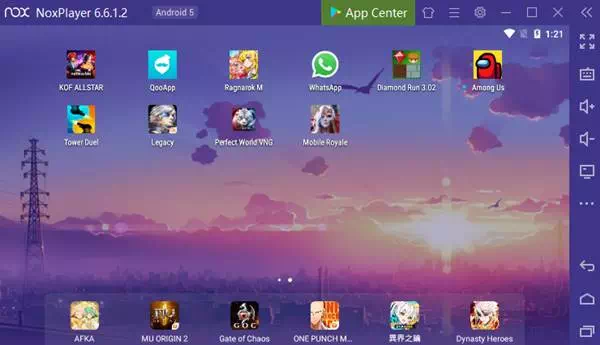
Nox Player Це ще один чудовий емулятор Android для ПК, який може запускати Capcut Apk на ПК. Цей варіант часто вважають найкращою альтернативою BlueStacks для ПК, і він має багато подібностей.
На відміну від Bluestacks, Nox Player Більш оптимізований для забезпечення плавної роботи програми. Він повністю сумісний з усіма програмами та іграми Android, включаючи відеоредактор Capcut.
3. LD плеєр
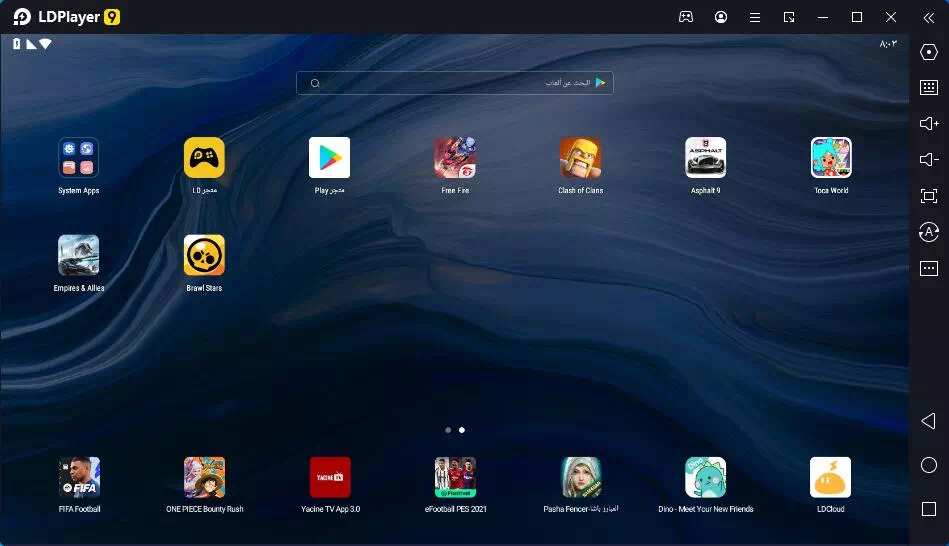
хоча LDPlayer Здебільшого рекомендується для гри в Android-ігри на ПК, однак він може добре працювати з програмами Android.
використання LD плеєр Ви можете емулювати не лише Capcut, але й інші програми для редагування відео для Android на ПК.
Єдиним недоліком LDPlayer є те, що він намагається встановити пакетні програми під час застосування. Тому обов’язково виключіть усе програмне забезпечення, що входить у комплект, щоб бути в безпеці.
Як встановити Capcut на ПК за допомогою емулятора
Ви можете використовувати будь-який Емулятор Android Сумісний із завантаженням і встановленням Capcut на ваш комп’ютер. ви можете використовувати BlueStacks أو LD плеєр أو Nox Player Щоб запустити Capcut у Windows або macOS.
- По-перше , Завантажте та встановіть емулятор Android для ПК.
- Після встановлення емулятора потрібно запустити його та натиснути на Google Play Store.
- У магазині Google Play знайдіть capcut І відкрийте його.
- На сторінці списку програм клацніть «تثبيتщоб встановити програму на емулятор.
- Тепер, після встановлення, ви можете використовувати Capcut на своєму комп’ютері за допомогою емулятора.
Якщо ви використовуєте емулятор, який не підтримує магазин Google Play, або хочете використовувати старішу версію програми Capcut, вам потрібно Завантажте Capcut Apk на емуляторі.
Щоб завантажити Capcut Apk для ПК, потрібно перетягнути файл Apk на встановлений емулятор.
Це негайно встановить мобільний додаток на вашому комп’ютері. Крім того, ми поділилися з вами Файл Capcut Apk За наступним посиланням:
Почніть роботу з веб-версією Capcut
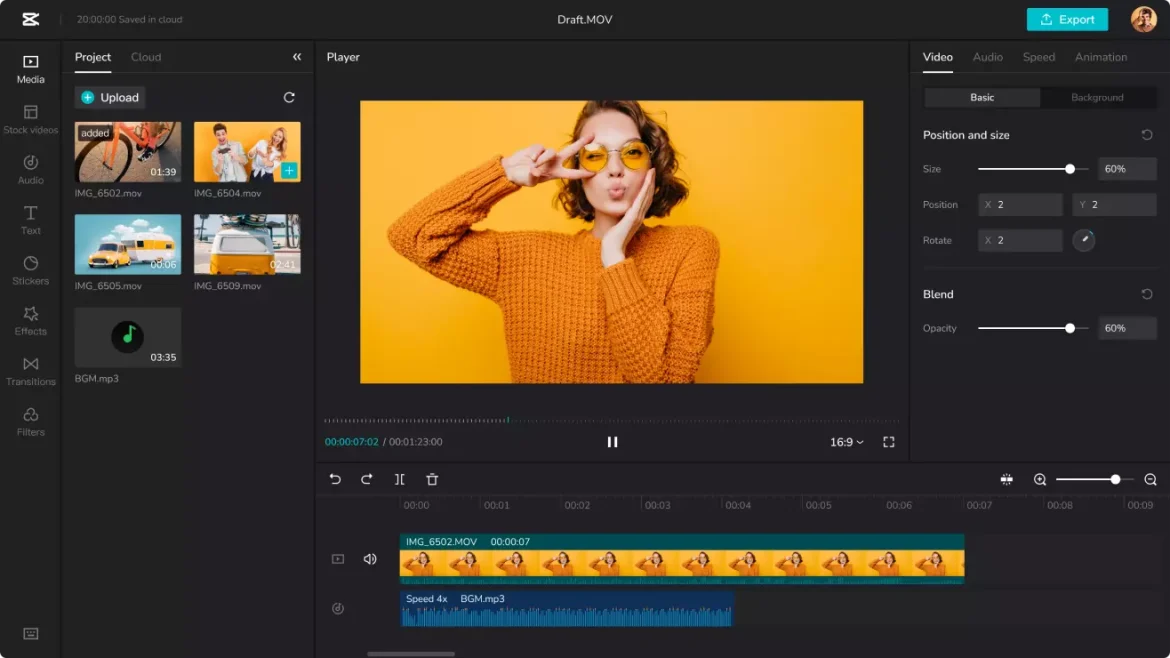
Для тих, хто не знає, у Capcut є веб-версія, яка настільки ж багатофункціональна, як і мобільний додаток. Отже, ви можете використовувати веб-версію, щоб насолоджуватися редагуванням відео Capcult. Онлайн-редактор відео Capcut доступний безкоштовно.
Щоб використовувати веб-версію Capcut, ви повинні Відкрийте офіційне посилання для "Онлайн відеоредактор Capcutі почніть редагувати свої відео безкоштовно. Однак час від часу сайт продовжує виходити з мережі.
Найкращі альтернативи Capcut для ПК
Якщо ви все ще не задоволені версією Capcut ПК أو метод емуляції Тоді вам потрібно почати використовувати альтернативи Capcut для ПК.
Зараз існують сотні безкоштовних програм для редагування відео для ПК, наприклад Фільмора و Кінемастер و Movavi тощо. Це інструменти преміум-класу, але ви можете використовувати пробну версію безкоштовно.
Щоб отримати повний список найкращих альтернатив Capcut для ПК, ми рекомендуємо вам переглянути нашу статтю – Найкращі інструменти для редагування відео для Windows.
Це були деякі з найкращих і простих способів завантажити Capcut для ПК. Це чудовий інструмент для редагування відео, який ви повинні спробувати. Якщо вам потрібна додаткова допомога із завантаженням Capcut на комп’ютер, повідомте нам про це в коментарях.
Сподіваємось, що ця стаття стане вам у пригоді Найкращі способи завантажити останню версію Capcut для ПК. Поділіться з нами своєю думкою та досвідом у коментарях.


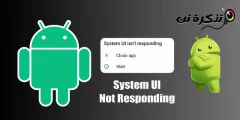

![كيفية نقل الملفات من ايفون إلى ويندوز [أسهل طريقة] كيفية نقل الملفات من ايفون إلى ويندوز [أسهل طريقة]](https://www.tazkranet.com/wp-content/uploads/2024/02/كيفية-نقل-الملفات-من-ايفون-إلى-ويندوز-240x120.webp)



